Status Bar trong GstarCAD
- Hướng dẫn tạo bảng trong GstarCAD
- Làm thế nào để lặp lại lệnh đã thực hiện trước đó trong GstarCAD?
- Sử dụng lệnh Lengthen trong GStarCAD để co giãn đối tượng thiết kế
Startus Bar là gì?
Khi sử dụng thanh trạng thái Status Bar sẽ cung cấp quyền truy cập nhanh nhất vào một số công cụ thường trực hoặc công cụ được sử dụng phổ biến nhất. Và nó là thanh trạng thái mặc định.
Bạn có thể tìm nó ở đâu trong GstarCAD?
Status Bar được hiển thị và thiết lập vị trí mặc định nằm ở đáy cận trái của màn hình làm việc.
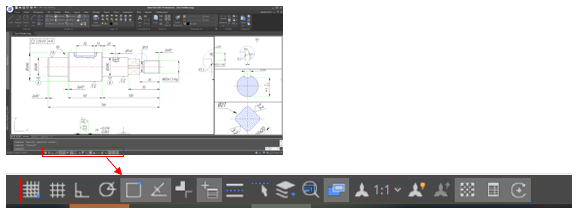
Sử dụng Startus Bar như thế nào?
1. Nếu thanh trạng thái Status Bar không được hiển thị theo mặc định, hãy nhập lệnh STATUSBAR và gán giá trị biến bằng 1.
2. Nhóm công cụ này có thể thay đổi bằng nhấp chuột hoặc phím tắt, đồng nghĩa với việc chức năng sử dụng hoặc vô hiệu hóa khi nó được bật/tắt.
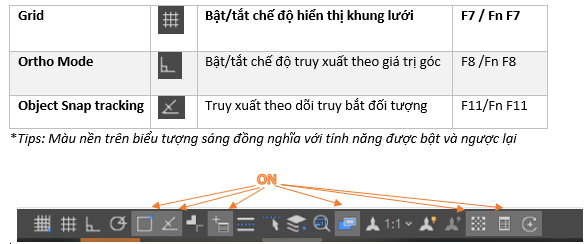
Tips: Màu nền trên biểu tượng sáng đồng nghĩa với tính năng được bật và ngược lại
3. Người dùng có thể truy cập cài đặt nhanh bằng cách nhấp chuột phải vào biểu tượng lựa chọn trên Status Bar, các tùy chỉnh sẽ được hiển thị. Ví dụ, thiết lập Object Snap như hình dưới:
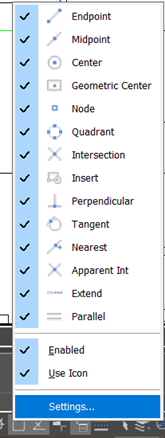
Các chức năng chính của Status Bar trong GstarCAD
Nếu bạn cần tham chiếu ý nghĩa sử dụng của nhóm công cụ này, một vài chức năng được liệt kê sau có thể giúp bạn kiểm soát các hành động trên thanh trạng thái.
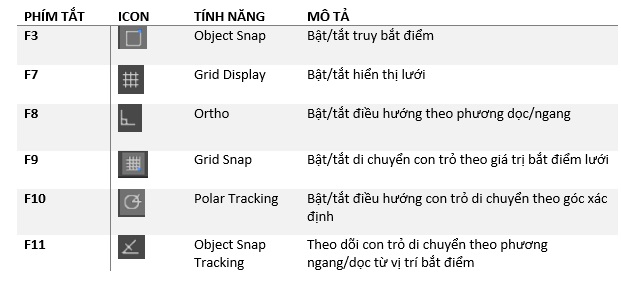
ViHoth Corporation - Công ty Cổ phần Thương mại và Phát triển Kỹ thuật cao ViHoth
Trụ sở: Số 17 - Lô 5, Khu đô thị Xuân Phương, Phường Xuân Phương, Quận Nam Từ Liêm, Hà Nội
Điện thoại: +84-24-3797 0256 - Hotline: 0982 018 497 - Email: info@vihoth.com
Website: https://www.camsolutions.vn | https://www.vihoth.com| https:www.gstarcad.vn

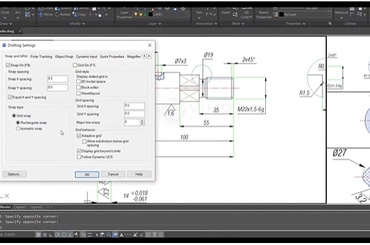
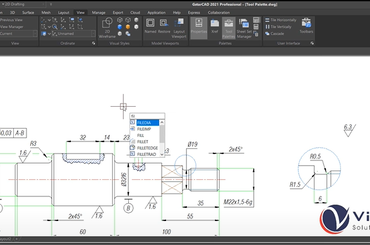

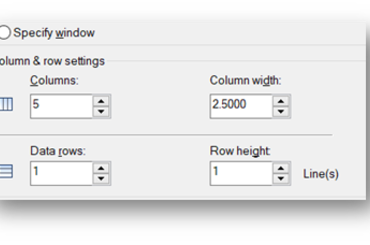

TVQuản trị viênQuản trị viên
Xin chào quý khách. Quý khách hãy để lại bình luận, chúng tôi sẽ phản hồi sớm